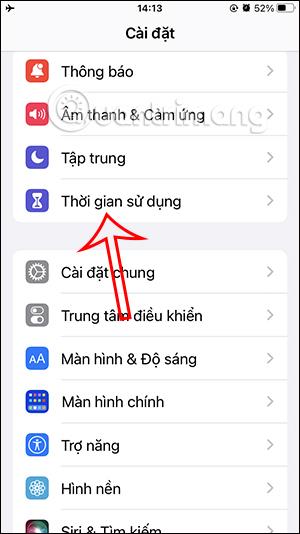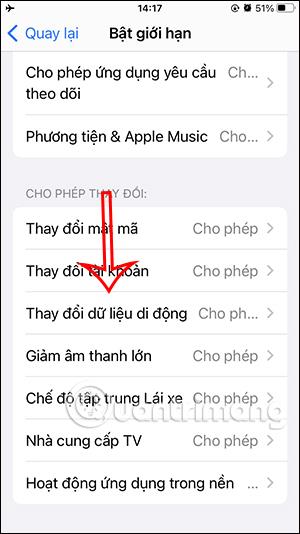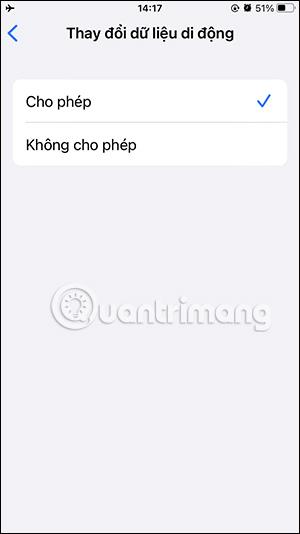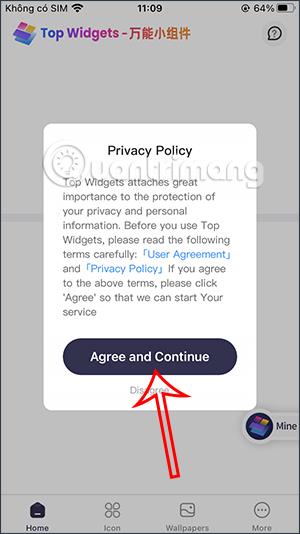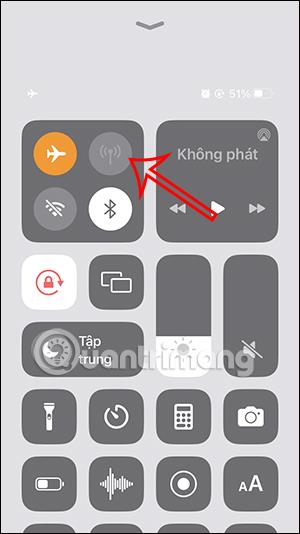Na iPhoneu postoji značajka App Limits za ograničavanje upotrebe određenih aplikacija ili blokiranje drugih u izvođenju određenih radnji s vašim telefonom, kao što je blokiranje promjene lozinke za iPhone ili blokiranje upotrebe mobilnih podataka na iPhoneu. . Kada uključite blokiranje mobilnih podataka na svom iPhoneu, drugi neće moći uključiti mobilne podatke da bi ih koristili kako ne bi ostali bez podatkovnog kapaciteta. Članak u nastavku uputit će vas o blokiranju upotrebe mobilnih podataka na iPhoneu.
Upute za blokiranje korištenja mobilnih podataka na iPhoneu
Korak 1:
Najprije pristupite postavkama na iPhoneu, zatim kliknite na značajku Screen Time . Prijeđite na novo sučelje, kliknite Omogući ograničenja za podešavanje.

Korak 2:
Ovdje će korisnik omogućiti način rada Limit Enable za korištenje. Zatim se pomaknite dolje ispod odjeljka Dopusti promjene , kliknite Promijeni mobilne podatke .

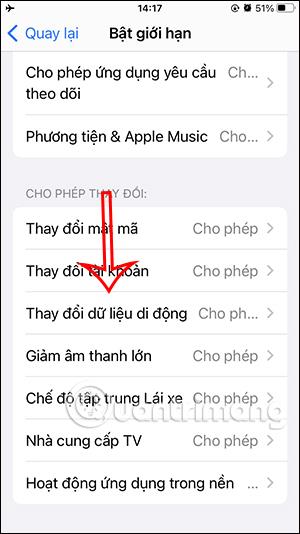
Korak 3:
U ovom trenutku, korisnik će se prebaciti iz načina rada Dopusti u način rada Ne dopusti kako bi spriječio druge da koriste mobilne podatke na telefonu.
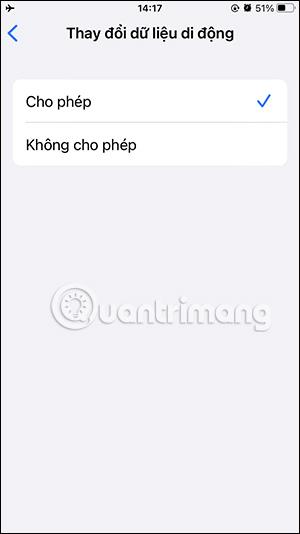
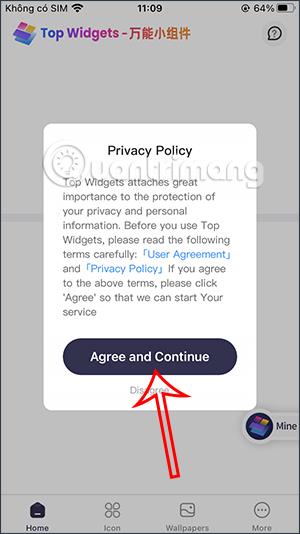
Vraćajući se na sučelje na iPhoneu, otvorite sučelje upravljačke ploče i vidjet ćete da je ikona mobilnih podataka zatamnjena i da se na nju ne može kliknuti da biste aktivirali korištenje.
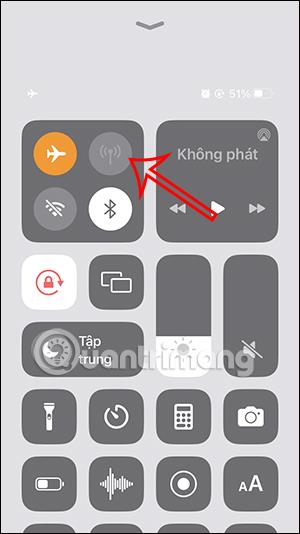
Kada netko drugi pristupi vašem telefonu ili dijete, neće slučajno uključiti mobilne podatke na telefonu da bi ih koristilo, izbjegavajući trošenje postojećeg kapaciteta na telefonu.